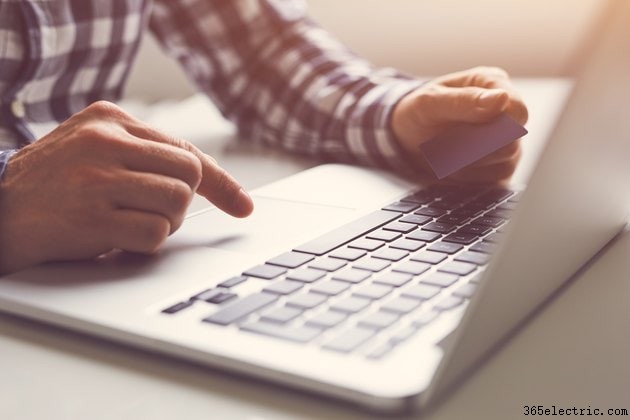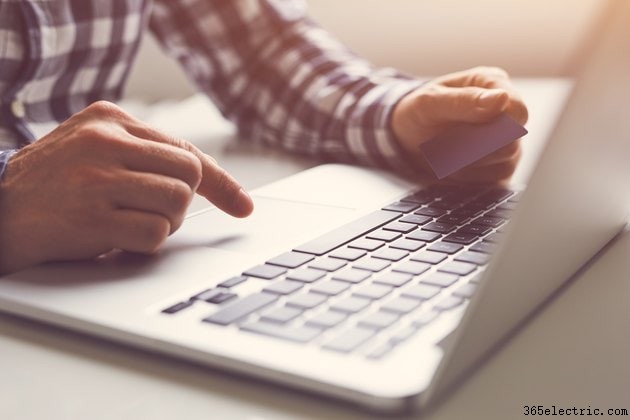
Como inserir números de página no Word. Inserir números de página no Microsoft Word (MS Word) pode ser um pouco confuso no início, especialmente se você quiser começar a numerar o documento começando em uma página em algum lugar no meio do documento. A seguir, você verá como inserir números de página no MS Word começando em qualquer lugar do documento.
Para iniciar a numeração desde o início do documento
Etapa 1
Abra o documento.
Etapa 2
Clique em "Inserir" na barra de ferramentas superior. Um menu suspenso aparecerá. Clique em "Números de página" no menu. A caixa de ferramentas "Números de página" aparecerá.
Etapa 3
Escolha onde você gostaria que seus números de página fossem colocados. Você terá a opção de inserir os números na parte superior da página (o cabeçalho) ou na parte inferior (o rodapé).
Etapa 4
Decida o alinhamento. Escolha se deseja o número à direita, esquerda, centro ou dentro ou fora das páginas.
Etapa 5
Clique na caixa que diz "Mostrar número na primeira página" ou deixe-a em branco se quiser que o documento comece a numerar em "2" na segunda página.
Etapa 6
Clique no botão "Formatar" na parte inferior da caixa de ferramentas. Você terá algumas opções de que tipo de formato de numeração você gostaria de usar. Clique e adicione suas opções e clique em “OK”.
Para iniciar a numeração em uma página no meio do documento
Etapa 1
Clique no início da frase na primeira linha da página que deseja iniciar a numeração.
Etapa 2
Escolha "Inserir" na barra de ferramentas superior. Selecione “Quebra” no menu suspenso e depois “Quebra de seção contínua”. Clique OK."
Etapa 3
Selecione "Inserir" mais uma vez e depois "Números de página" no menu suspenso. Escolha a posição dos números como antes (no cabeçalho ou rodapé) e o alinhamento dos números.
Etapa 4
Clique em "Formatar" na parte inferior da caixa de ferramentas. Em seguida, clique em "Iniciar em" e digite "1" ou qualquer número que você escolher. Clique em "OK" e depois clique em "OK" novamente.
Dica
Você também pode clicar em "Visualizar" na barra de ferramentas e, em seguida, clicar em "Cabeçalho e Rodapé" no menu. Use a barra de ferramentas que aparece ao editar o cabeçalho ou rodapé para inserir e formatar os números de página. Adicione quaisquer outras palavras no cabeçalho ou rodapé, se desejar.